Die Grafikkarte ist die überstrebige Komponente in Ihrem PC beim Spielen. Es enthält viele Komponenten, die für Millionen von Prozess/Betrieb oder Anweisungen während des Spielens verwendet werden. Ihre CPU -Komponenten erhalten eine Temperaturzunahme.Überhitzung der GPUführt zum Ausfall Ihrer Grafikkarte. Es betrifft auch viele Komponenten darin. Ihre Grafikkarte ist so konzipiert, dass sie der Temperatur bis zu 80 Grad (in Celcius) standhält. Die Leerlauftemperatur der Grafikkarte beträgt 50 Grad. Es gibt viele Gründe für die GPU, sehr heiß zu werden oder die Temperatur zu erhöhen, aber die wichtigste ist das Spielen oder schwere Grafikverarbeitungsaufgaben. Überhitzung führt zum Schaden von GPU und kann auch das Motherboard beschädigen. Die Überhitzung kann die Lebensdauer Ihrer GPU verringern.

Überwachen Sie die GPU -Temperatur
Die Überwachung Ihrer GPU -Temperatur im Laufe der Zeit ist wichtig, um Ihre GPU unter dem sicheren Temperaturniveau zu halten. Im Internet sind mehrere GPU -Überwachungssoftware verfügbar, die Sie kostenlos kostenlos verwenden können. Das berühmteste ist die GPU -Tempo -Software, die kostenlos zu verwenden ist und viele Dinge überwachen kann und auch zum Übertakten verwendet werden kann.
[SU_NOTE Note_color = ”#fffee8 ″ text_color =“#000000 ″]Lesen:[/Su_note]
Schritt zur Verringerung der Grafikkartentemperatur
Hier ist der vollständige Leitfaden zuVerringern Sie die Grafikkartentemperatur.
Reinigen Sie Lüfter/Kühlkörper regelmäßig:
Staub kann ein wichtiges Problem sein, das die Leistung Ihrer Grafikkarte verringern kann. Der Staub kann den Lüfter und den Kühlkörper Ihrer Grafikkarte leicht aufnehmen. Öffnen Sie zum Reinigen zuerst die PC -Hülle und entfernen Sie dann Ihre Grafikkarte von Ihrem Motherboard. Reinigen Sie es dann mit einer kleinen Bürste oder einem Tuch und blasen Sie Luft (Luftgebläse) über den Staub in der Grafikkarte und entfernen Sie es gründlich. Setzen Sie Ihre Grafikkarte erneut in das Motherboard und überwachen Sie dann die Temperatur mithilfe des GPU -Tempo -Software -Tools. Wenn das Problem weiterhin besteht
Fehlerhafter Fan:

Wenn sich der Fan der Grafikkarte sehr langsam dreht oder nicht dreht, kann sie fehlerhaft sein. Dann müssen Sie den Lüfter Ihrer Grafikkarte durch neuere ersetzen. Sie können Ihre Lüftergeschwindigkeit auch durch Übertakten von Software beschleunigen, wenn sich Ihr Lüfter nicht mit voller Geschwindigkeit dreht. Die meisten Lüfter haben eine automatische Geschwindigkeitskontrolle, die die maximale Geschwindigkeit erreicht, wenn die Grafikkarte während des Spielens auf den Full Swing funktioniert.
Kühllösung/Kühler hinzufügen:
Ihre Grafikkarte wird bereits mit der Kühllösung geliefert, aber in gewisser Weise (die meisten Grafikkarte verwendet nur den Heizkörperlüfter, der nicht gut genug ist), hilft es nicht, die Temperatur Ihrer Grafikkarte zu verringern. In diesem Fall können Sie einige Drittkühler-/Kühllösung hinzufügen, um die Temperatur Ihrer Grafikkarte zu verringern. Der Wasser-/Flüssigkeitskühler reduziert gut die Temperatur Ihrer GPU. Vor dem Kauf müssen Sie sicher sein, dass es ordnungsgemäß über Ihre Grafikkarte passt, sonst verschwenden Sie Geld darauf.

Wenn es in Ihrem PC -Fall keinen ordnungsgemäßen oder schlechten Luftstrom gibt, haben Sie es mit vielen Problemen zu tun. Stellen Sie sicher, dass Sie einen guten Luftstrom in Ihrem PC haben, fügen Sie einige zusätzliche Auspuffventilatoren im PC hinzu. Sie benötigen eine gute PC -Hülle (geräumige PC -Hülle), um eine solche Belüftung für Ableitungsventilatoren hinzuzufügen.
:

Es kann einen Grund für die Temperaturanstieg aufgrund der Wärmepaste geben, da die Wärmepaste aufgrund der Überhitzung oder seiner Lebensdauer verloren gehen kann. Thermische Paste soll mehrere Jahre dauern, aber in einigen Fällen kann sie das Potenzial wie das Einnehmen/Schütteln oder den Wärme von der CPU verlieren. FürSie müssen den Lüfter entfernen und den Kühlkörper und den Rückstand älterer Wärmepaste entfernen und dann die Wärmeleitpaste über die CPU erneut auftragen und den Wärmekühlkörper darüber platzieren. Wir empfehlen die Verwendung von Noctua NT-H1, da es eine unglaubliche Lebensdauer hat.
[su_note note_color = "#fdffed" text_color = "#000000"]
[/Su_note]
Übertakten deaktivieren:
VonSie erstellen Ihre Grafikkarte, um ein volles Potenzial zu bearbeiten, was zur Überhitzung der GPU führen kann. Wenn Sie Ihre Grafikkarte für eine bessere Leistung übertaktet haben, müssen Sie sie wieder in die GPUS -Original -Uhreinstellung zurückkehren. Sie können das Übertakten Ihrer Grafikkarte mithilfe von Overclock -Software oder -Tools herunterstufen oder deaktivieren. Wenn Sie den Übertakten deaktivieren, sinkt Ihre GPU -Temperatur sofort um und die Taktfrequenz oder -geschwindigkeit wird ebenfalls verringert.
Treiber aktualisieren/den richtigen Treiber installieren:
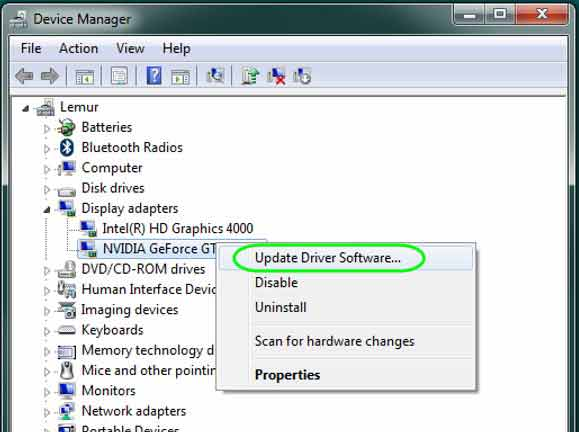
Die Aktualisierung des Treibers für Ihre Grafikkarte ist unerlässlich. Die meisten Hersteller bieten das rechtzeitige Update für Ihre Grafikkarte an, wenn Sie nicht aktualisiert werden können, was sie nicht überlegt und eine Temperaturanstieg erhöht. Wenn Sie den falschen Treiber für Ihre Grafikkarte installiert haben, kann dies zum Ausfall der Grafikkarte führen. Sie müssen also die richtige Treiberversion Ihrer Grafikkarte aktualisieren, die vom Hersteller bereitgestellt wird.
Die oben genannten Fälle oder der Faktor sind die Überhitzungsprobleme in Ihrem Motherboard, die durch die richtige Zeit minimiert werden können. Obwohl das Übertakten für Grafikkartenkomponenten und andere Komponenten (wie Prozessor, Speicher und andere) nicht gut ist, kann dies zu einer Überhitzung Ihrer CPU führen.

